Utenti che richiedono il passaggio tra piùi dispositivi audio per diverse applicazioni possono trovare abbastanza irritante eseguire manualmente lo switch periodicamente. Ad esempio, potrebbe essere necessario utilizzare altoparlanti 5.1 Surround Sound per lavorare con un'app di modifica o guardare un film (utilizzando VLC Player) ma si potrebbe preferire l'uso di un driver di sistema integrato per guardare video sul PC tramite le cuffie.
Un rimedio a questo fastidioso problema può essere il nostrosoftware QucikSoundSwitch precedentemente recensito che consente di passare facilmente da un dispositivo di studio all'altro dalla barra delle applicazioni. Ma se hai bisogno di qualcosa di ancora meglio, allora dovresti provare open source Vista Audio Changer. È l'applicazione sulla barra delle applicazioni checambia automaticamente il dispositivo di uscita audio predefinito per numerose applicazioni. Anche se è noto come Vista Audio Changer, funziona benissimo su Windows 7. Puoi anche assegnare tasti di scelta rapida per passare rapidamente da un dispositivo audio all'altro.
Per cambiare rapidamente il dispositivo audio predefinito o accedere alle impostazioni avanzate, fare clic sull'icona Cambia Audio Vista dalla barra delle applicazioni.

Il Ordine dispositivo scheda consente di visualizzare e gestire l'ordine per ildispositivi audio collegati. Puoi anche rimuovere un dispositivo dall'elenco e assegnare tasti di scelta rapida a un dispositivo specifico dai pulsanti nel menu a destra.

Il Scorrimento dispositivo hotkey scheda offre l'opzione per impostare i tasti di scelta rapidapassare dal dispositivo audio successivo a quello precedente (come configurato dalla scheda Ordine dispositivo). I tasti di scelta rapida predefiniti sono CTRL + ALT + Su per il dispositivo successivo e CTRL + ALT + Giù per il dispositivo precedente. È possibile impostare un tasto di scelta rapida personalizzato facendo clic sulla casella di testo e premendo un tasto (ad es. Scheda) per impostarlo con la combinazione CTRL + ALT.

Il Monitoraggio dell'applicazione La scheda fornisce le opzioni per configurare un audio predefinitodispositivo per un'applicazione selezionata. Questo, come accennato in precedenza, può essere molto utile per assegnare dispositivi audio specifici alle applicazioni selezionate (come dispositivo audio predefinito). Il Impostazioni avanzate La scheda contiene funzioni per Vista Audio Changer da eseguire all'avvio e per abilitare una notifica quando deve essere chiusa.
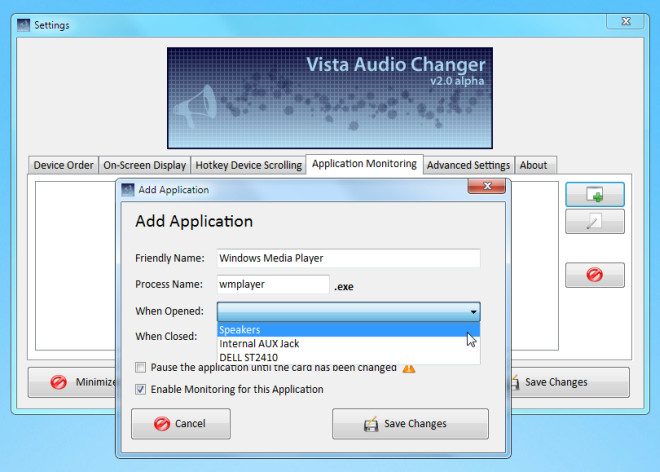
Funziona su Windows Vista e Windows 7.
Scarica Vista Audio Changer
Grazie Kiv per l'informazione!













Commenti